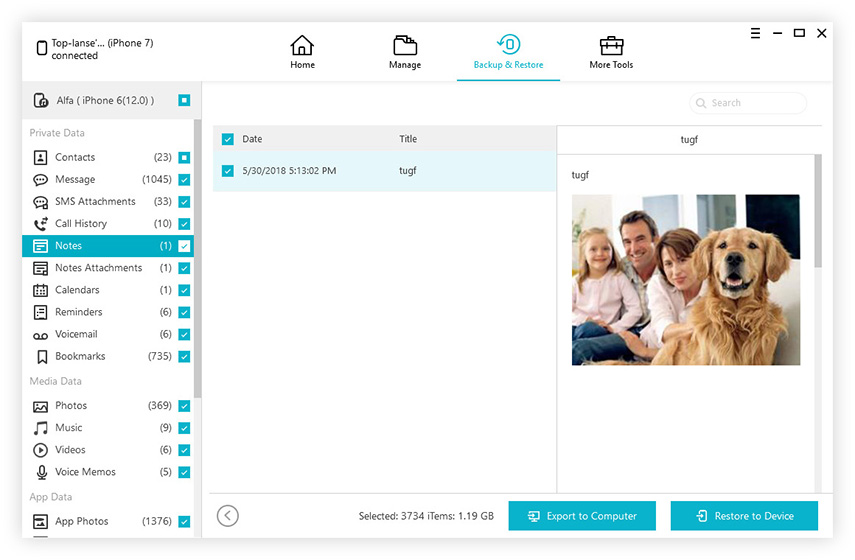I 3 modi principali per liberare spazio di archiviazione iCloud quando è pieno
Riceverai 5 GB di spazio di archiviazione gratuito dopo il setsu iCloud. Ma cosa succede se hai raggiunto o superato il limite di archiviazione di iCloud mentre hai sincronizzato troppi dati su iCloud. Dovresti acquistare più spazio di archiviazione? In realtà, puoi liberare spazio sull'archiviazione iCloud ed eseguire un backup eliminando i dati dal tuo dispositivo senza pagare Apple per l'archiviazione aggiuntiva. Leggi questo post per sapere come risolvere la memoria iCloud non sufficiente su iPhone / iPad.
- 1. Elimina foto e video da iCloud
- 2. Cancellazione dello spazio dal backup
- 3. Disinstallare e reinstallare App Hungry di archiviazione
- 4. Chiudere il backup non necessario
- 5. Acquista più spazio di archiviazione.
- 6. Come eseguire liberamente il backup di iPhone senza iCloud
Parte 1: Come controllare l'archiviazione iCloud
Ti consigliamo di controllare l'archiviazione iCloud primaliberare spazio. Per controllare lo stato del tuo spazio di archiviazione iCloud e scoprire quanto spazio è disponibile, apri Impostazioni e tocca iCloud sul tuo iPhone o iPad.

Parte 2: soluzioni per risolvere l'archiviazione iCloud completa
1. Elimina foto e video da iCloud
Foto e video in genere possono occupare moltospazio di archiviazione. Pertanto, il tuo spazio di archiviazione iCloud si riempie molto presto. L'eliminazione di foto e video dovrebbe essere la prima opzione ogni volta che ti trovi di fronte alla situazione "Spazio di archiviazione iCloud insufficiente" sul tuo iPhone o iPad.
Prima di eliminare tutti i tuoi preziosi ricordi, ti consigliamo di eseguire un backup di queste foto e video sul tuo calcolo prima di eliminare foto e video dal tuo account iCloud.
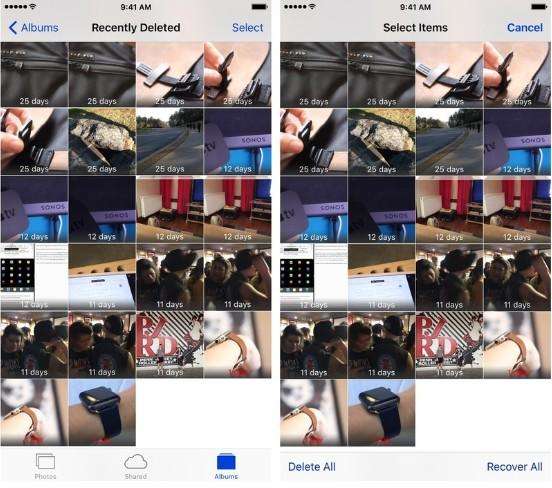
2. Cancellazione dello spazio dal backup
Il backup occupa una tonnellata di roba di solito, se si ha l'abitudine di eseguire il backup regolarmente. Quindi puoi rimuovere il backup per ottenere più spazio di archiviazione iCloud.
- Passaggio 1: vai su Impostazioni, tocca iCloud e seleziona Archiviazione e backup
- Passaggio 2: seleziona Gestisci archiviazione.
- Passaggio 3: Una volta dentro, puoi SPEGNERE l'interruttore rispetto alle app di cui non desideri eseguire il backup. Verrà visualizzato un messaggio. Tocca Disattiva ed Elimina.

3. Disinstallare e reinstallare App Hungry di archiviazione
Nel tempo, alcune app possono gonfiarsi man mano che lo fannoarchivia i dati localmente o memorizza nella cache oggetti per prestazioni più veloci. La disinstallazione e la reinstallazione di tali app in genere eliminano tutti i dati memorizzati nella cache, a loro volta guadagnando spazio di archiviazione.
Esiste un modo semplice per verificare quali app occupano più spazio di archiviazione sul tuo iPhone o iPad. Segui questi passaggi:
- Passaggio 1: tocca l'app Impostazioni. Quindi selezionare Generale.
- Passaggio 2: Hit Storage & iCloud Usage. Nella sezione Archiviazione, tocca Gestisci archiviazione
- Passaggio 3: Vedrai una panoramica della quantità di spazio di archiviazione di ciascuna app. Colpendo una qualsiasi di esse e fai clic sull'opzione Elimina APP, oppure puoi eliminarli dalla schermata Home come faresti normalmente con le app.

4. Chiudere il backup non necessario
Se ci sono alcune app di cui non hai bisogno per il backup, puoi provare a seguire i passaggi seguenti.
Vai su Impostazioni> iCloud> Archiviazione> Gestisci archiviazione.
Seleziona il dispositivo per cui desideri gestire il backup
In "Opzioni di backup", disattiva le app che non desideri sincronizzare con iCloud.

5. Acquista più spazio di archiviazione.
Se l'archiviazione del backup iCloud è esaurita, il modo diretto è di aggiornare l'archiviazione iCloud. Ovviamente, costerà denaro.
1. Vai su "Impostazioni"> "iCloud"> "Archiviazione e backup".
2. Tocca "Acquista altro spazio di archiviazione" e scegli il piano appropriato.

Parte 3: un modo alternativo di iCloud per il backup: nessuna limitazione di spazio e gratuito
Se esaurisci lo spazio di archiviazione di iCloud, il tuo dispositivo iOS non può più eseguire il backup su iCloud. Qui ti condivideremo un altro modo per fare un backup senza usare iCloud.
La funzione di backup e ripristino di TenorshareiCareFone è progettato per aiutarti a eseguire il backup del dispositivo e il ripristino dal backup in caso di perdita di dati. Inoltre, consente di eseguire il backup selettivo dei dati dal dispositivo in modo da risparmiare molto tempo prezioso. Ora diamo un'occhiata a come funziona: